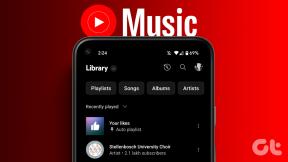새 탭이 Chrome, Firefox에서 자동으로 특정 웹사이트를 열도록 합니다.
잡집 / / February 11, 2022
시대의 변화에 따라 우리는 때때로 우리 주변의 작은 변화를 알아차리지 못합니다. Chrome, Firefox 또는 IE와 같이 즐겨 사용하는 브라우저의 좋은 이전 버전을 기억하는 경우 해당 브라우저에서 새 탭을 열면 빈 페이지나 특정 웹사이트가 자동으로 열립니다. 오늘날 이러한 브라우저는 가장 많이 본 페이지에 대한 링크와 축소판 및 기타 항목이 포함된 본격적인 새 탭 페이지로 등장했습니다.
이 모든 기능을 갖춘 새 탭은 유용하지만 많은 사람들이 새 탭에 Google과 같이 자주 방문하는 사이트를 표시하는 단순함을 놓칠 수 있습니다. 불행히도 해당 설정으로 되돌리는 것은 대부분의 브라우저의 최신 버전에서 간단한 프로세스가 아닙니다.
크롬이나 파이어폭스를 사용하는 경우 기본 브라우저 다음 단계에 따라 새 탭을 열 때마다 특정 웹사이트를 자동으로 열 수 있습니다. IE 8 사용자의 경우 다음에서 다루었습니다. 여기 기사.
크롬 사용자용
1 단계: 다운로드 및 설치 새 탭 페이지 바꾸기 크롬 웹 스토어에서. 새 탭 페이지를 특정 웹사이트로 쉽게 대체하는 멋진 플러그인입니다.
2 단계: 애드온이 성공적으로 설치되면 이제 구성할 차례입니다. 공구모양 버튼을 클릭하고 도구 아래에 있는 확장 프로그램을 선택하여 Chrome 확장 프로그램 관리자를 엽니다. 다음을 입력할 수도 있습니다. 크롬://확장/ 주소 표시줄에서 동일하게 가져옵니다.

3단계: 추가 기능 찾기 새 탭 페이지 바꾸기 목록에서 옵션을 클릭합니다.

4단계: 새 탭 페이지 교체 옵션 페이지에서 제공된 상자에 기본 새 탭 페이지 대신 열려는 웹페이지의 URL을 입력하고 저장을 클릭합니다.

이제부터 브라우저에서 새 탭을 열 때마다 지정된 웹 페이지가 자동으로 열립니다.
메모: 빈 URL 상자로 옵션을 저장하면 새 탭을 클릭할 때마다 동일한 페이지가 표시됩니다. 이전 새 탭 페이지로 돌아가려면 확장 관리자에서 플러그인을 비활성화하거나 제거하면 됩니다.
Firefox 사용자용
1 단계: Firefox의 경우에도 트릭을 수행하려면 추가 기능이 필요합니다. 다운로드 및 설치 NewTabURL 클릭하여 Firefox에 추가 버튼 플러그인 페이지에서.
2 단계: 추가 기능을 설치한 후 브라우저를 다시 시작하면 다음을 눌러 확장 관리자로 이동합니다. Ctrl+Shift+A Firefox 어디에서나. 목록에서 NewTabURL 애드온을 찾아 클릭하십시오. 옵션 단추.

3단계: 옵션 창에서 빈 페이지, 홈 페이지 또는 Firefox에서 새 탭을 열 때마다 열릴 사용자 정의 URL을 선택할 수 있습니다. 클립보드에서 URL을 열 수도 있습니다.
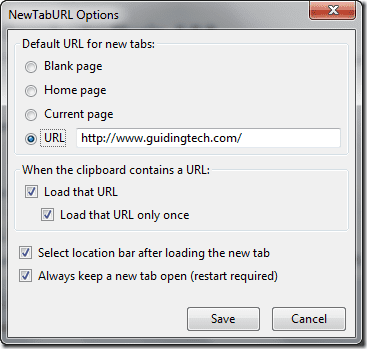
플러그인이 작동하는지 테스트하려면 새 탭을 열고 확인하십시오. 새 탭에서 지정된 웹 페이지가 열리면 플러그인이 완벽하게 작동하고 있음을 의미합니다. 이전 새 탭 페이지를 다시 가져오려면 추가 기능을 비활성화하거나 제거하십시오.
이제 이 트릭을 사용하여 선호하는 검색 엔진, 즐겨찾는 소셜 네트워킹 웹사이트 또는 가장 많이 사용하는 기타 사이트를 열 수 있습니다. 이 트릭을 다음과 결합할 수도 있습니다. 시작 페이지 당신의 선택의.
2022년 2월 2일 최종 업데이트
위의 기사에는 Guiding Tech를 지원하는 제휴사 링크가 포함될 수 있습니다. 그러나 편집 무결성에는 영향을 미치지 않습니다. 내용은 편향되지 않고 정통합니다.
알고 계셨나요?
브라우저는 시스템의 OS, IP 주소, 브라우저, 브라우저 플러그인 및 추가 기능을 추적합니다.